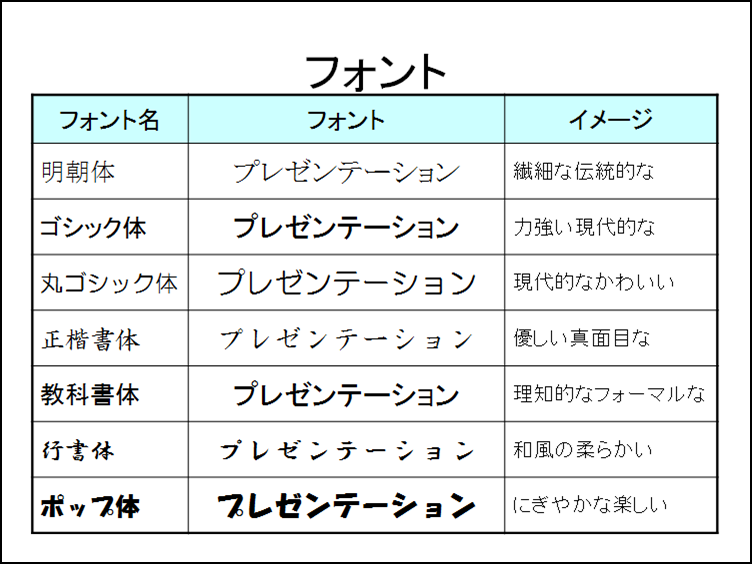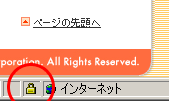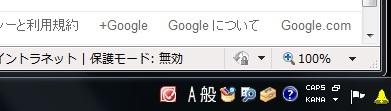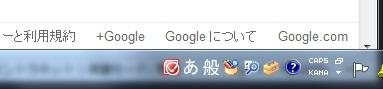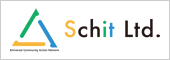Schitterブログ
ソチオリンピック
先週の土曜日は、朝から県北の広範囲で停電だったらしく、エアコンなどの電化製品で暖をとっているご家庭の方々は、大変だったと思います。
今後も、天気予報には注意して、雪での事故や怪我には気を付けたいものです。
さて、2月6日から始まったソチオリンピックですが、早いもので残すところあと3日となりました。
みなさんはLIVEで観ていますか?
私個人的には、スノーボード関連はニュースや特番などで観るようにしています。
ここまでの全体を通しての感想・・・
20日現在で、前大会を上回る7個のメダルを獲得している日本ですが、ジャンプの高梨選手やフィギアの浅田選手が残念でなりません。。。
彼女たちが感じた、オリンピックならではの緊張感やプレッシャーは、一生解らないですが、今回の経験が、今後の長い人生の中で、何かに迷ったり、立ち止まったりしたときに、良い方向へ作用してくれる糧になるよう祈るばかりです。
それから、羽生選手の金、竹内選手の銀、葛西選手の銀には感動しました!!
残りの日程、選手の方々が怪我や悔いがないようがんばってください!!
情報モラル講演&LINE実機体験in福島
【PR】2/23に「ネットリテラシーセミナーin宇都宮」を開催します!参加者募集中です!
https://schit.net/portal/nc2/?page_id=278
さて今日は県外出張の話です。
2月4日に福島にて情報モラル教育講演と,LINE(ライン)の実機体験会を行ってきました。
県内の学識経験者が多数集まる中で,お話しをさせていただけることに感謝しつつ,
大緊張しながら以下の内容で行いました。
・SNSについて
・携帯ゲーム機の落とし穴について
・ネットパトロールについて
・陥りやすい罪と罰
・メッセンジャーアプリについて「LINEの例」
・LINE初期設定~操作実機体験
今なにかと話題になるメッセンジャーアプリですが,やみくもにアプリ使用禁止してもなかなかうまくいかないのが
現状のようです。
指導する側が,どういうものなのか,何がそんなに面白いのか,どこに危険が潜んでいるのか,何ができるのか,
ますはその機器やアプリの事を知った上で,何ができるか,何をすべきか,そのようなお話しを実機操作を交えて
ご体験いただきました。
弊社に限らず,様々な団体様と力を合わせて,学校・家庭・社会全体で子どもたちを守るために
いろいろな所で全力で伝えていきたい,そう改めて思う出張でした。
追伸:風邪のウィルスが体内に入った時,活躍するのが喉や器官などにある“繊毛”です。
この繊毛は水分がないと繊毛運動が弱まり,ウィルスを外に排出できません。
繊毛が元気なら,たとえ肺まで行ったとしてもウィルスを排出もしくは胃に送り無力化できます。
風邪を引きやすい方で,水分を1日1.5リットル以下しか取ってない方は,なるべく水分を摂取することをおすすめします。
ではまた!
パソコンのサポート期限について
こんにちは!クロにゃんこです。
(こにゃにゃちは~)名前覚えてくれたかニャ~?黒猫のリー君です。
また、僕がいろいろ代弁しますニャ~。
早いですね~1月も終わりですニャ~。
終わりと言えば、Windows XP と Office 2003 のサポートがまもなく終了しますニャ~。
え?サポートが終了するとどうなるかだってニャ~?
それはですね~セキュリティ更新プログラムの提供が終了してしまうのですニャ~。
そのためセキュリティーが弱くなってしまうのです。
また、マイクロソフトの提供しているサポートが終了し、
各メーカーからの必要なサポートが提供されない可能性があります。
今できる対策と方法は?
日々進化している悪意のある攻撃に対するセキュリティを強化するためにも
新しいパソコンの環境にすることをおすすめしますニャ~。
ちなみに終了日付はですね~2014.4.9日とのことです。
以前にレッドさんが掲載してましたね~動画再生ソフト「GOM Player」の利用者が,
ウィルス感染する事件。
ウィルスは身近に存在しています。無料のソフトを使う時も十分ご注意くださいニャ~。
また不用意にパソコンに入れないようにしてくださいニャ~。
では失礼しますニャン!。
クロにゃんこです。猫目線で失礼しました。また、よろしくお願いします。
GOM Playerに注意!
無料で対応種類が多い動画再生ソフト「GOM Player」の利用者が,
ウィルス感染する事件が起きました。
GOM Player、ウイルス感染チェック法(YOMIURI ONLINE)
http://www.yomiuri.co.jp/net/security/goshinjyutsu/20140123-OYT8T00991.htm
Windows標準のWindowsMediaPlayerで再生できない,いろいろな動画やフラッシュファイルが
再生でき,その幅の多さ・対応力で人気のソフトで,公私共にインストールされている方も
多いのではないでしょうか。
このソフトのアップデートなどで感染するケースが報告されています。
アップデート等行っていない方も,アップデート先が書き換えられている
可能性がありますので,一度上記のサイトをご覧いただき,ご確認ください。
また一つ,人気のあるものが狙われましたね。
無料のもの(フリーソフト)はサポートも受けられないことが多いので,あくまで
自己責任で覚悟をしてご使用いただくよう,そしてなるべく個人的趣味で
必要ないものを職場関連のPCに入れないようお気を付けください。
それではまた!
自動車とタブレットのいい関係
昨日は今年度初の積雪を目にしました、非栃木県民の白でございます。
これから益々厳しい寒さを迎えるので、皆さま体調を崩さぬようご自愛ください。
さて、今回はタブレットのお話です。
昨今、様々なメーカーからタブレット端末が出ています。
その中で、変わったメーカーも参入してきています。
それが自動車メーカーのAudiです。
「Audi Smart Display」という自動車に搭載されたタブレットが展示会で発表されました。
もちろん車外への持ち運びも出来ます。
機能は他のタブレットも有する音楽再生やインターネット、カーナビに加え、自動車の走行記録や状態確認も閲覧できるそうです。
Audiはこういった自動車でAndroidを活用するIT連合プロジェクトに参加しており、日本メーカーではホンダも加わっているようです。
車にもタブレットが搭載される時代が当たり前になる前に、Androidに慣れておきたいと思う白でした。
初詣に行ってきました!
新年あけましておめでとうございます!
昨年も皆様方には大変お世話になり、ありがとうございました。
今年も社員一同、情報化推進等々においても良い支援ができるよう
精進して参りますので、何卒宜しくお願い致します。
本日ユーキャンの皆で初詣に行ってきました。
住職の法話の中に「和顔愛語」(わげんあいご・わがんあいご)
で振る舞うよう心掛けましょうとお言葉を頂戴しました。
「和顔」は穏やかな表情で人と接していれば、自分も相手も
心穏やかで気持ちが和みます。
「愛語」は綺麗で丁寧な言葉で、親愛の気持ちを込めて
人と接するというようなことです。
乱暴な言動は相手を不快にし、相手からも次々に連鎖してしまう。
同様に穏やかで丁寧な言動も連鎖しますので、周囲も和みます。
但し、「和顔愛語」は仏道修行の布施行らしいですので、
見返りを期待した言動は「和顔愛語」の精神ではないということです。
今年は「和顔愛語」を心掛け、お客様や会社の仲間に対しての言動に
反映させていければと思います。
以上、ベージュでした。
スライド作成(PowerPoint)のコツ その2
ゴールドです。
2013年も残すところあと、10日余りとなりました。
年々、1年が過ぎるのがとても早く感じます。
2013年の締めくくりとして
前回の続きスライド作成(PowerPoint)のコツその2
フォントのイメージと役割についてご紹介します。
<フォントの書体>
日本語フォントには、大きく分けて「明朝系」と「ゴシック系」の2種類がありますが、最近ではその他のフォントも多く利用されています。
一般的に明朝系は印刷物の本文に、ゴシック系はタイトルや見出しなどに使われます。プロジェクターに表示する場合、
明朝系は弱い印象を与えてしまうので、ゴシック系を使うとよいでしょう。フォントは、プレゼンテーション資料の印象を大きく左右するので、伝えたい内容に合わせて使い分けましょう。
<フォントサイズ>
視線は大きな文字に自然に流れるので、タイトルや重要度の高い語句などのフォントサイズは大きくすると効果的です。見出しに相当する部分はやや大きくして強調すると、本文に埋没せず読みやすくなります。
それでは、来年もまたSchITブログをよろしくお願い致します!!
学校ホームページの裏ワザ-Vol.4
スマホを買い替え、健康管理アプリで食事内容の登録を始めました。
一昔流行った、レコーディングダイエットに似ていますが、カロリーと4大栄養素の過不足をグラフ化してくれるので分かりやすいです。それによると、わたくし、タンパク質が不足がちみたいです。。。
さて、今回は裏ワザVol.4ということで、ネットコモンズの既存テーマで少し変わったレイアウト(既知の方もいると思いますが、敢えて!!)
【テーマのブロック名称をそのまま使用するパターン】
使用モジュール:カレンダー
ブロックスタイル テーマ:クラシック(青)
ブロック名称:カレンダー
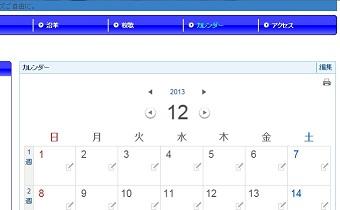
これを、次のようにすると・・・
【テーマのブロック名称は使用しないパターン】
【タイトル部分】
使用モジュール:お知らせ
ブロックスタイル テーマ:パネル+ライン(配色:サイドバー色 #0000ff)
本文:全角スペース1つ(フォントサイズ1pt)
【カレンダー】
使用モジュール:カレンダー
ブロックスタイル テーマ:クラシック(デフォルト)
ブロック名称:なし
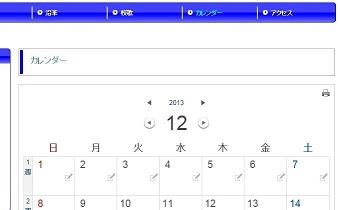
どうでしょう、テーマのブロック名称を使うより、タイトルが大きく表示されて見やすくなったと思います。
また、組み合わせによってデザインパターンが増えます。
他のテーマの組み合わせも試してみてください。
はじめての子どもの病気
今日はわたくしの息子の話です。
今11か月、もうすぐ1歳です。
はじめて風邪を引きました。
病気らしい病気はなかったので、この風邪が最初の病気(試練)ですね。
いや~大変でした。咳をしたり、ミルクをもどしたり、鼻が詰まって息できず、
夜中何度も起きて泣いたり、体重が減って細くなったり・・・、とにかく何よりも
「かわいそう、代わってあげたい、早く治るといいな><」その一心でした。
いざと言う時に、彼にとって何がベストか、どんなサポートができるか、焦らず騒がず冷静に
対処できるか、事前の予防やこれから先の未来のことを考えているかなど考えていたら、
これって仕事で行ってる考え方だなーと思って、ちょっと面白かったり申し訳なかったり、
微妙な気分でした。
もうすぐ1歳、病気に限らずこれから様々な試練が彼を襲うでしょう。
お父さんは全力で君を守りますよ! とこんなところで宣言してみました。
それではまた!
ご存知ですか?ボリュームシャドウコピー
Schitterの白です。
心地よい秋の風も寒さがましてきましたね。
もう冬の支度が必要かもしれません。
さて、今回は間違えてデータを削除してしまったときに有効な
ボリューム シャドウ コピー サービス(VSS)についてご紹介します。
この機能は WindowsVista、7、8 に搭載されているもので、
通常のバックアップとは異なります。
あらかじめ設定されたスケジュールに従い、その時点での
データの状態まで戻せる「スナップショット」が使用できるようになります。
設定については、下記サイトでわかりやすく紹介されています。
http://www.se-support.com/clientpc/volumeshadow.html
VSSとバックアップで異なる点は、設定時に指定する
「ディスク領域の使用量」を超えた時点で、古いスナップショットは
自動で削除されることです。
つまり、1年前や半年前のデータの状態に戻すことは実質不可能です。
これは1年や半年分のデータを保持できるディスク領域が必要となり、
VSSのスナップショットはWindowsが動いているハードディスク上にのみ
保存されるためです。
長期に渡るデータの保存、保管はこのVSSに頼らず、
皆さまご存知の外部記憶媒体にバックアップするのが安心ですね。
寒さ対策の代償
いつも大変お世話になっております。
スキッターのベージュです。
最近寒さが厳しくなって参りました。
感染症などが流行しておりますので、皆様方も健康にご留意され、ご自愛下さるようお願い申し上げます。
これからの季節は、寒さ対策で電気式暖房機器をご使用される場合もあると思います。
職場においても電気式暖房機器が必要になることもありますので、
ご使用の際には電源系統などにもご注意頂くと良いかもしれません。
電気式暖房機器は消費電力が大きいものが多いので、電気系統によっては電力不足になり、
ブレーカーが落ちてしまうという経験をされた方も多いと思います。
このようにブレーカーが落ちて電力供給が停止した場合は、電源の容量を超えているということが明確です。
しかし、電源ケーブルにも許容範囲があり、一般的な電源ケーブルは容量を超えていても電気は流れ続けます。
一般的な電源ケーブルの容量は、接続している機器の合計で1500W程度です。
○1500Wでどのくらい供給できる??
・ノートパソコン1台 約50W
・デスクトップパソコン1台 約200W
・電気式ヒーター1台 約400W~1000W以上
…などの接続している機器の合計で1500Wを超えないように接続することが必須です。
※レーザープリンタは、印刷すると一時的ですが1000W以上の電力が必要になりますので注意!
長期的に電源ケーブルに多大な電力を供給すると、加熱して被膜が溶けてしまいショートする可能性があります。
ショートした際に火花が飛び、火災の原因になります。
また、ショートした際に接続している機器の故障原因にもなります。
以前、1系統の電源からノートパソコンを7台と旧式のプロジェクタ1台を接続した時がありました。
電源ケーブルは1本で、1500W前後の電源を必要としていたと思われます。
その際にノートパソコンの電源が不安定になり、数十分後に何故か急に数台の無線LANが使用できなくなりました。
電源を2系統に分散して再接続したところ、正常に使えるようになったということがあります。
集中して電源を取ってしまった場合、長時間使用すると機器に異常な動作が発生することもあるようです。
(電源タップの問題かもしれませんが…)
※ちなみにパソコンはOSによって平均消費電力が違います XP>Vista>7
繋ぎたい電源はどこから来ているのか確認してから、電気式暖房機器の電源を取った方が適切ですね。
集中して電源を取っている系統であれば、別な経路から給電しないと容量を超えてしまうかもしれません。
寒さ対策で電気式暖房機器などを使用する際はご注意下さい。
以上、ベージュです。
スライド作成(PowerPoint)のコツ
ゴールドです。
すっかり秋めいてまいりましたね
遅くなりましたが、サザンの宮城ライブのご報告からです。
サザンオールスターズの全国ツアー最終公演が9月22日に開催されました。
宮城・宮城スタジアムに約5万人を動員し、8月10日からスタートした野外スタジアムツアーのフィナーレを華々しく飾り
1曲目の「Ya Ya(あの時代を忘れない)」から感動的に幕を開け、
往年の名曲から「ピースとハイライト」「栄光の男」といった最新のナンバーまで、新旧織り交ぜた計33曲を次々と披露しました。
今年は運よく茅ヶ崎と宮城の2か所に行くことができ、とても満喫できました。
年末は紅白出場!?期待しています。
それでは、本題に入りまして、
今回から数回にかけてスライド作成のコツをご案内したいと思います。
PowerPointには便利な機能がたくさんあり、
簡単に見栄えの良いスライド作成を行うことができます。
でも出来上がったスライドを見て、なんとなくバランスが悪かったり
見づらかったり感じる事はありませんか?
実はスライド作成には見栄えよく作成させるためのコツがあるんですよ!
1.箇条書きの利用について
スライド作成で使用する機会の多い箇条書きですが、
以下の点を気を付けるだけでぐっと見やすくなります。
・ひとつの箇条書きにひとつの要点を述べる
・各項目はできるだけ1行内で収めるようにする
・冗長な修飾語や接続詞は削除する
・文体はである調、または、体言止めにする
・重要な語句をカッコで囲む
・必要に応じて、階層化して内容のレベルをそろえる
・必要に応じて、重要度や時系列の順番に並べる
2.レイアウトの基本
スライドのレイアウト、横書き縦書きどちらが見やすいと思いますか?
・横長・横書きにする
・横長の資料の方が自然で読みやすい
・視線の流れを意識する
・上から下、左から右に視線が流れ、読みやすい
・適度の空白を入れる
・空白部分を作ることで、情報を区切ることができ、読みやすくなる
この2点を気を付けるだけでも、ぐっと良くなるはずですよ。
次回はイラストの利用についてご案内する予定です。
それでは時節柄、どうぞご自愛下さいませ。
決意表明
突然ですが、『痩せます』。
以前にもこのブログでダイエット報告をしていましたが、近況はというと・・・
1年半で8kg痩せれたことに甘んじ、また、今年の元旦から嗜好品をやめた結果、5kg太ってしまいましたorz.....
なので、1年前に戻るべく、ダイエット始めます
第一段階 10月末までに-2kg
第二段階 12月末までに-1kg
第三段階 3月末までに-1kg
第四段階 4月末までに-1kg
結果は随時、報告します。
メインオフィス移転のご案内
こんにちは!レッドです!
台風すごかったですね!皆さんの自宅や仕事場は大丈夫でしたでしょうか
さて、今日はメインオフィス移転のお知らせです。
既に文書等でお知らせしているので、ご存知方も多いと思いますが、弊社のメインオフィスを宇都宮市内に移しました。
新しい連絡先は以下の通りです。
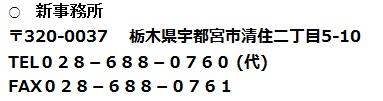
メールやサポートフリーダイヤルは変更しておりませんので、ご存知のお客様は今まで通りそちらをお使いくださいませ。
今後とも何卒宜しくお願い致します。
カメラのGPSも要注意
彗星のごとく現れました。schitterのクロにゃんこです。
初めましてクロにゃんこです。
クロにゃんこの飼い猫、黒い猫です。ここからは僕がいろいろ代弁しますニャ~。
まず今回は僕のことからまず紹介します、僕自身が黒い猫です。僕の本当の名前はリリーと名付けられています。
猫(気持ち)(雌猫みたいな名前を付けてくれてもう~~)通称はリー君と呼ばれることが多いです。
話の流れで気付いてもらえたかと思いますが僕は雄猫です。
僕の飼い主(クロにゃんこ)ですが、変なもの(デジタル機器、パソコン、スマフォ、デジカメ)が好きみたいですね~僕にはよく分からないですニャ~・・・
最近僕に変な物を向けて目がピカピカするくらい照らすのです。(デジタルカメラ)
僕はまぶしいだけなら我慢できるのですが、構ってもらわないとつまらないし眠くなるのですニャ~。
あ、そうそう、最近のデジカメには、GPSやロガー機能(ログ情報取得)「いつ・どこを通ったか」、「どのような経路で移動したか」といった情報が記録される見たいです。アップロードする画像には位置情報が無いか確かめてくださいニャ~。住所等がばれてしまう危険性があるので要注意ニャ~。
あれ?この紹介にも僕らしき画像が載っていますね~、これは肖像権違反?じゃにゃいのかニャ~?)
残念ながら僕は猫なので肖像権は無いみたいですね~その代り、飼い主の所有権になります。(物扱い)だそうです。
(猫、気持ち)(物扱いとは失礼な~)僕の画像転用しないでね。違反になっちゃうのニャ~。まぁ~今回は飼い主が紹介しているので問題は無いですニャ~。
(猫、気持ち)(猫なのに有名人?いや有名猫?どっちでもいいや~。最近寒いよね~早くこたつでないかな~丸くなってても寒くて~~え?まだ少し暖かいって?僕にとってはすごく寒いの~)
これからいろんなことご紹介するね~では失礼しますニャン!。
クロにゃんこです。猫目線で失礼しました。最近は数多くの機器にGPSが使われていたりしますので利用時にはご注意ください。
今後よろしくお願いします。
iPhone5Sの指紋認証
Schitterの白です。
ついにiPhone5Sと5Cが20日に発売されましたね!
今回のiPhone5Sには指紋認証「Touch ID」が搭載されており、
端末のロック解除やApple IDの認証もTouch IDから行えるようになりました。
このような指紋認証は大変便利ですが、普及に伴いユーザの「指」も狙われることが
懸念されているようです。つまり、キーがないとロック解除できいならば
キーとなる指も一緒に盗んでしまおうと考える者が出てきているということです。
実際に高級車の盗難事件で、車の指紋認証を突破するために、
キーであるオーナーの指が切断され盗まれるということがありました。
しかし、Touch IDはそのような不正から守る技術が使用されています。
ホームボタンの認証部分から微弱な電波を出しており、
指紋の皮下までが認証対象となっているそうです。
そのため、切断された指や作られた指では認証が通らないそうです。
バイオメトリクス認証は大変便利ですが、持ち主の安全が脅かされるのでは
普及は難しいように思えます。Touch IDのような持ち主に被害が及ばないような
新技術が増え、便利で安全な認証が行えるようになるといいですね。
記録メディアの寿命は??
皆様いつもお世話になっております「ベージュ」です。
この頃栃木県内で竜巻や集中豪雨などの被害に遭われ、大変な思いをしている方々のお話を耳にします。
近年このような災害が増加しているように感じられます。
このような災害は温暖化などの影響によるものでしょうか・・・
栃木県も30年前と比べると、年間平均気温が約2℃も上昇しております。
1℃違うと経度が100km南下した場所になり、標高でいうと100m降下した場所になります。
現在は30年前より200kmも南下した場所か、又は200mも標高が下がったような場所ということになりますね。
気温が上がると生態系の変化により、生息していた生物がいなくなり、生息できなかった生物が現れたりすると聞きます。
同時に、今まで少なかった病原菌も数を増やして現れてしまったりすることもあるらしいです。
このまま温暖化が進行すると環境の変化に順応することが大変になりそうです。
少量の買い物ではレジ袋を貰わないようにするなど、微力ではありますがまず自分にできる身近な事から実行しています。
子ども達のためにも、少しでも良い環境を残さなくてはいけないですね。
さて、今回は代表的な記録メディアの寿命について書かせて頂きます。
記録メディアは必ず寿命がきます。
大切なデータの損失を防ぐためにも、バックアップを取ると共にメディアの寿命を把握しておく必要があると思います。
●ハードディスク
・平均寿命5年
稼動するモーターなどの部品が多く、経年劣化により動作不能になります。
内蔵されている磁気ディスク自体の寿命より稼動部の寿命が先に訪れます。
稼動部の異常により、磁気ディスクに損傷が生じ読み書き不能になります。
●フラッシュメモリ
・寿命5年~10年
USBメモリやSDカードやSSDなどの記録メディアです。
半導体チップ内の電子の移動によりデータを保持しています。
経年劣化により電子が減少し、記録保持が困難になります。
●光ディスク
・寿命5年~20年
CD-RやDVD-Rやブルーレイディスクなどの記録メディアです。
湿気や紫外線に弱く、環境によっては数日で読み込み不能となります。(炎天下の車内など)
※上記の寿命は参考値ですので、使用環境により大きく変化する場合もあります。
記録メディアは消耗品であり、データ保持期間は有限です。
大切な業務データや思い出の写真や動画も記録メディアの寿命により全て消失することもあります。
そのような事が起きないよう、記録メディアの使い始めを把握しておくと不慮の消失を回避できます。
又、大切なデータは2重3重にバックアップと取っておくことをお勧めします。
デジタルカメラやビデオで保存したSDカードやコンパクトフラッシュやメモリースティックもフラッシュメモリです。
寿命は5年で訪れる時もありますので、大切な思い出が消えないようにデータを新しい記録メディアに移動させることも重要です。
皆様方の大切なデータを保存しているメディアをもう一度確認して頂くことをお願い致します。
以上、ベージュでした。
インターネットショッピングで賢くお買いもの
ゴールドです。毎日暑いですね!
突然ですが。。。この度、サザンの茅ヶ崎ライブが当選しました~!!
早速8月31日(土)のライブに向けて、
インターネットショッピングでサザン応援グッズを購入しました。
これが、ライブ会場で購入するとなると、長蛇の列で数時間も並ばなければなりません。
その労力を考えると、インターネットショッピングはとても便利ですね。
そこで、本日は『インターネットショッピングの賢い使い方』についてまとめてみたいと思います。
インターネットショッピングとは、インターネットを通じて買い物ができるサービスのことです。
今では、パソコンやスマホが普及されて普段みることがない珍しい商品や、店頭よりも安い価格で販売しているネットショップも多くなってきています。
ここで、インターネットショッピングのメリットとデメリットをあげてみましょう。
≪インターネットショッピングのメリット≫
・24時間、365日営業しているので営業時間を気にする必要が無い。
・店頭に直接行かなくても、自宅に居ながら国内外の買い物ができる。交通費の節約!
・複数のサイトで価格比較してから、安いものを購入することができる。
≪インターネットショッピングのデメリット≫
・個人データ漏えいなど、セキュリティー面での不安。
・実際に商品を見れないので色や形、洋服のサイズなど思っていた商品と違う場合がある。
・送料・代引き手数料がかかる場合がある。
それでは次に、日本最大のネットショッピング「楽天市場」と「Amazon.co.jp」の特徴と使い方についてまとめてみます。
≪楽天市場≫
楽天市場は、日本最大のインターネットショッピングモールです。
書籍や食品をはじめ、コンサートチケット、庭石、保険、不動産と幅広い商品を一億点以上取り扱っています。
また、年会費無料の楽天会員登録を行えば、購入の際の入力も簡単に行えポイントを貯めて、ポイントを使って買い物もできます。
のし付やラッピングのギフトにも対応され、バーゲン市場で欲しかった商品を激安価格で購入することもできます。
≪Amazon.co.jp≫
Amazonは、アメリカに本社を持つ世界最大のインターネットショッピングサイトです。
ほとんどの商品を自社で在庫管理し販売をしています。
巨大な倉庫を持っていてそこに商品を集めておき、
そこから商品を発送するため余計な時間がかからずに素早く発送することができます。
またAmazon.co.jpのメリットは、直販商品が全品送料無料なことです。
その他にもYahoo!ショッピングやセブンネットショッピングなど多数のショッピングモールやサイトがあります。
このように、、インターネットショッピングは自宅に居ながらにしていつでも好きな時にあらゆる商品を購入することができる
非常に便利なものですがその反面、注文したのに商品が届かなかったり身に覚えのない請求がきたりとさまざまなトラブルも発生しています。
最後に、インターネットショップを利用するにあたっての注意点を挙げてみます。
<お店のホームページで確認するとよいこと>
・お店や責任者の名前など、連絡先が明記されているか
・価格、送料、支払方法や振り込み手数料の負担などが明記されているか
・返品できるか、また、できるときの条件が明記されているか
※販売条件の記載がなかったり、あいまいだったりした場合は、電話やメールで確認しておきましょう。
<控えをとっておく>
・納期、代金支払い期限などを印刷して保管する
・注文内容や振り込み証明などの控えを保管する
<商品が届いた時に確認すること>
・届いた商品が間違っていないか
・傷や汚れなどの商品不良がないか
※商品違いや不良商品があった場合は、お店に連絡して相談しましょう。
<クレジットカードで支払いするときの注意点>
・クレジットカードで代金を支払う場合は、ホームページにクレジットカードの番号や使用期限などを入力するので、
できるだかけ「SSL」に対応したホームページで買い物するとよいでしょう。
[SSLとは?]
SSLとは、ホームページに入力された情報が、他の人に漏れないように暗号化する仕組みです。
SSLに対応したホームページを表示すると、セキュリティで保護される旨のメッセージが表示されます。
≪OK≫をクリックすると画面の右下に鍵のマークが表示されます。
重要な情報をホームページに入力するときは、できるだけSSLに対応したホームページを利用しましょう。
いかがでしたか?
次回は、茅ヶ崎ライブのご報告ができたらと思います。
残暑厳しき柄、くれぐれもご自愛下さい。
学校ホームページの裏ワザ-Vol.3
さてさて。
最近のWindowsに標準搭載されているブラウザInternetExplorer(以下IE)のバージョンは『10』です。
知らぬ間にそんなにアップしてたの??と思う人も少なくないようですが。
この「バージョンアップ」、Webの世界では良くもあり、悪くもある機能なのです。
『あれ?レイアウトが崩れてる。この前まできれいだったのに・・・』
『画像が見えない?この前まで見えてたのに・・・』
『動画が動かない!?この前まで見れたのに・・・』
原因は
1.ブラウザのバージョンを変更した。
2.ホームページ(作成ソフト)がそのブラウザに対応していない。
もちろんこれ以外にもあるとは思いますが。
応急処置として、例えば、IEを最新バージョンにしたら起こった不具合については、ブラウザのツールの『開発者ツール』(ショートカットはF12キー)で、『ブラウザモード』や『ドキュメントモード』を下位バージョンに変更します。
そうすると、一時的に閲覧中のページを下位バージョンで表示してくれるので、一般公開ページはもちろん、編集(管理)画面の不具合も解消されます。
但し、この操作はタブごとに設定が必要で、ブラウザを再起動すると元に戻ります。
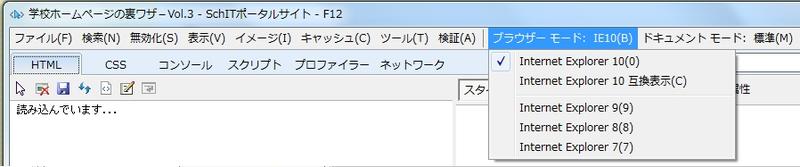
もしも、頻繁に閲覧するホームページが、『あれ?おかしいな??』と思ったら、是非、試してみてください。
拡大鏡のバグ
こんにちは!今日は比較的涼しくて、社内のクーラーが肌寒いレッドです!
今日のお題は拡大鏡のバグです。
Windowsには拡大鏡という、虫めがねのように部分的に拡大してくれる機能があります。
ショートカットキーで起動する場合、Windowsロゴキーとプラス(+)が書いてあるキーを押せばいいのですが、
CtrlやらAltやらShiftやらと間違えてWindowsロゴキーを押しながらプラスを押してしまい、
普段使わない方も意図せず拡大鏡が開くことがあるかもしれません。
ここからが本題なのですが、拡大鏡を特定の条件で閉じるとバグが発生して
ウィンドウを最大化したときに、ウィンドウがタスクバーの裏に隠れてしまうようになります。
Microsoft Windows 7 フォーラム 「拡大鏡について」
http://social.technet.microsoft.com/Forums/ja-JP/52ce8c4d-c86b-46fb-a74b-e90bba2ef40a
こんな感じになります。(イメージ)
正常
異常
いい加減修正して欲しいのですが、取り急ぎ回避方法を記載しておきますので、
お困りの方がいらっしゃいましたらお試しください。
(注意:すべての方がこの方法で修正できるとは限りません)
修正方法
1.まず起動しましょう
・ショートカットキーで起動する場合はWindowsロゴキーを押しながら+のキーを押す
・スタートボタンから起動するならすべてのプログラム>アクセサリ>コンピュータの簡単操作>拡大鏡
2.このような虫めがねマークがどこかにあったらクリック
3.拡大鏡ツール操作ウィンドウになるので「表示」から「固定」を選ぶ
4.画面内にこのような拡大表示部分があるので、それを上下左右どこでもいいので画面の端にドラッグして固定する
5.3で操作したツールの赤い×をクリックして閉じる
以上です。
ようは固定モードで表示される拡大部分が、画面端のどこにも固定されてない状態で閉じると
バグが発生するようで、どこかに固定して閉じれば解消するようです。
意図せずショートカットを押してしまい、拡大鏡が出てきたときに「なんだこれ!」と拡大部分をドラッグしてしまい、
「あ、×ボタンでてきたから閉じよう」と閉じてしまうという流れでこうなると思われます。
この現象が出てお困りの方、一度お試しくださいませ。
ユーキャンへ校務支援としてご依頼いただいてもいいですよ!
それではまた!